Probabilmente ti sei così abituato alle animazioni SpringBoard del tuo iPhone quando apri e chiudi app che a malapena noti l'animazione in cui le app si aprono sullo schermo quando le apri e poi svaniscono quando le chiudi. Puoi ridurre questa animazione andando in Impostazioni> Generali> Accessibilità e attivando l'impostazione Riduci movimento. Ma questa impostazione riduce solo il movimento e non riesce a sbarazzarsi del tutto.
Per un'esperienza iOS completamente senza animazioni, dovrai sfruttare un problema tecnico riscontrato da un utente Reddit. Con esso, le applicazioni si avviano all'istante e si chiudono all'istante. Ecco come procedere:
1. Vai su Impostazioni> Generali> Accessibilità. Nella sezione Interazione, apri AssistiveTouch e accendilo.
2. Spostare la piccola icona del menu AssistiveTouch nell'angolo in basso a destra dello schermo.
3. Scorri verso il basso sullo schermo per richiamare la ricerca Spotlight, che sposta l'icona del menu AssistiveTouch dal bordo inferiore del display fino alla parte superiore della tastiera su schermo.
4. Scorri verso il basso o tocca lo schermo per chiudere la ricerca Spotlight, che riporta l'icona di AssistiveTouch al bordo inferiore dello schermo. Fai questo abbastanza volte, spostando l'icona AssistiveTouch su e giù, e ingannerai iOS a disabilitare le animazioni SpringBoard.

Saprai che il problema tecnico ha funzionato quando l'icona AssistiveTouch torna alla base dello schermo senza una pausa quando chiudi la ricerca Spotlight. Prima che questa modifica abbia effetto, l'icona AssistiveTouch si ferma brevemente prima di muoversi.
Su Reddit, il poster dice di ripetere i passaggi 3 e 4 di apertura e chiusura della ricerca Spotlight per 20 volte. Nella mia esperienza, a volte sono occorse fino a 30 volte per rendere effettive le modifiche e altre volte sono stati necessari solo quattro o cinque tentativi. Sono stato in grado di farlo funzionare su un iPhone 6S e iPad Air, con entrambi i dispositivi con iOS 9.2. Inoltre, non ha funzionato sul mio iPad Air fino a quando ho disattivato i gesti Multitasking, che è indicato nel post Reddit. Vai su Impostazioni> Generali> Multitasking e attiva lo spegnimento per i Gesti.
Dopo aver disattivato le animazioni, puoi tornare alle impostazioni e disattivare AssistiveTouch per eliminare l'icona del menu e goderti ancora un'esperienza iOS senza animazioni. Questo trucco, tuttavia, funziona solo fino al prossimo riavvio del tuo iPhone; se spegni il tuo iPhone, le animazioni appariranno la prossima volta che lo riaccendi.
Nelle notizie correlate, puoi accelerare il tuo Android modificando le impostazioni di animazione.
(Via 9to5Mac)




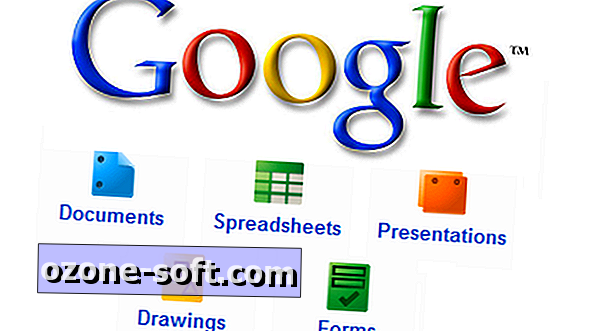








Lascia Il Tuo Commento